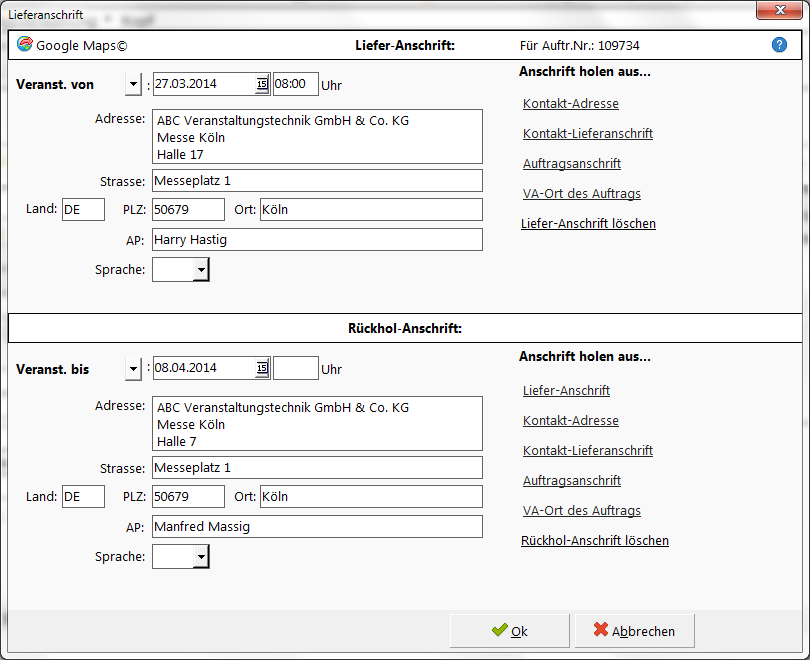REFLEX: Programm-Update März 2014
Inhaltsverzeichnis
- 1 Allgemeines
- 2 Freigabe
- 3 Auftragsverwaltung
- 3.1 Auftragserfassung (10)
- 3.2 Uhrzeit entfernen (12)
- 3.3 Auftragsdateum (13)
- 3.4 Kopieren (14)
- 3.5 Liefer- und Rückholanschrift (7)(33)
- 3.6 Auftragsübersicht (W10)
- 3.7 Status-Änderung auf Auftrag ohne Liefer-/Abhol-Adresse (W17)
- 3.8 Archivieren eines fixierten Auftrags
- 3.9 Dialog "Ansprechpartner suchen"
- 4 Faktura
- 5 Lager
- 6 Bestellungen
- 7 Werkstatt
- 8 Fertigung
- 9 Stammdaten
- 10 Links
1 Allgemeines
Dieser Artikel beschreibt das Update von REFLEX 11.1 März 2014.
Installation des Updates
Zur Installation des Updates beachten Sie bitte unbedingt die Hinweise zu Programm-Updates und zu den Datenbank-Updates!
Datenbank-Update
Dieses Release beinhaltet Datenbank-Änderungen! Der aktuelle Datenbank-Stand ist 140311. Beim ersten Starten des Programms wird der Datenbank-Stand überprüft und ein automatisches Datenbank-Update eingeleitet. Führen Sie dieses Update unbedingt durch! Beachten Sie bitte unbedingt die Hinweise zu Datenbank-Updates!
2 Freigabe
Dieses Update ist freigegeben! Es wird nach und nach an Kunden mit Software-Wartungsvertrag ausgeliefert.
3 Auftragsverwaltung
3.1 Auftragserfassung (10)
Wenn man durch eine Eingabe einer Menge eine Unterdeckung erzeugt, wird der Auftrag automatisch auf "INT" gesetzt. Bisher geschah das nur beim DispoCheck.
3.2 Uhrzeit entfernen (12)
Hatte man Uhrzeiten im VA-Bereich eingetragen, konnte man diese nicht mehr entfernen. Dieses Problem wurde beseitigt.
3.3 Auftragsdateum (13)
Wenn man den Status eines Auftrag auf "AUFT" oder "STOR" setzt, wird das Feld "Kunden-Auftrag vom" auf das heutige Datum gesetzt.
3.4 Kopieren (14)
Beim Kopieren eines Auftrags wurde die Rückholadresse nicht mit kopiert. Dieses Problem wurde beseitigt.
3.5 Liefer- und Rückholanschrift (7)(33)
Dieses Dialogfenster hat nun folgende Zusatzfunktionen:
- Die Eingabe der Adressfelder ist auf 3 Zeilen begrenzt. Wenn man eine bestehende Lieferadresse öffnet, die mehr als 3 Zeilen beihaltet, kann man die Änderungen nicht speichern! Man muss dann die zu vielen Zeilen z.B. in die Windows-Zwischenablage verschieben und z.B. im Auftragskopf einfügen.
- Wenn man einen fixierten oder ausgegebenen Auftrag öffnet und die neue Option "Automatisches E-Mail bei Änderung von fixierten Aufträgen" eingeschaltet ist, kann man jedes Feld dieses Fensters ändern. Beim Speichern mit OK erhält das Lager/die Logistik-Abteilung ein Mail mit den geänderten Feldern.
- Wenn man einen fixierten Auftrag öffnet und die neue Option "Automatisches E-Mail bei Änderung von fixierten Aufträgen" ausgeschaltet ist, kann man keine Änderungen vornehmen.
- Es gibt die Schaltfläche Anschrift holen aus...Liefer-Anschrift.
- Die Felder "Land-Name" wurden in "AP" (Ansprechpartner) geändert.
- Die Eingabe VA-Datum von" und "VA-Datum-Bis" wird überwacht. Eingaben, die nicht zum Dispo-Datum passen, werden beim Speichern abgelehnt.
3.6 Auftragsübersicht (W10)
In der Tabelle der Auftragsübersicht wurde die Spalte PLZ eingefügt. Die Spalte Bestell-Datum wurde in Auftrag erteilt am umbenannt.
- Hinweis: Die Spaltennamen werden im Benutzerprofil gespeichert. Das Umbenennen wird deshalb erst wirksam, wenn das Benutzerprofil zurückgesetzt wird!
3.7 Status-Änderung auf Auftrag ohne Liefer-/Abhol-Adresse (W17)
Wenn man den Status auf Auftrag setzen will und es keine Liefer-/ oder Abhol-Adresse gibt, wird ein entsprechender Hinweis angezeigt und die Status-Änderung abgebrochen.
3.8 Archivieren eines fixierten Auftrags
Ein abgeschlossener, fixierter Auftrag kann nun archiviert werden. Dazu öffnet man den Auftrag und klickt auf Archivieren.
3.9 Dialog "Ansprechpartner suchen"
Bisher musste man z.B. "*" eingeben, damit Ansprechpartner angezeigt wurden. Das ist nun nicht mehr notwendig. Außerdem wird nun eine automatische IntelliSuche verwendet.
4 Faktura
4.1 Anzeige der Teilzahlungen (15)
In dem Dialogfenster "Zahlungsmoral" werden nun auch Teilzahlungen aufgeführt. Die Anzeige erfolgt nun in Listenform, damit Teilzahlungen zu Rechnungen besser erkennbar sind.
4.2 Land-Kennzeichen in der Übersicht (20)
In der Übersicht der Faktura ist die Spalte "Land-Kennzeichen" hinzugefügt worden. Dies Spalte ist anfangs ganz rechts in der Tabelle und kann bei Bedarf nach links gezogen werden.
- Hinweis: Die bisher schon vorhandene Spalte "Land" bezieht sich auf den ausführlichen Landnamen.
5 Lager
5.1 Lagerausgabe: Rest-Gewicht/-Volumen (28)
In der Lagerausgabe wird nun unterhalb der Auftragspositionen das Rest-Gewicht und das Rest-Volumen angezeigt. Rest heißt: Das Gewicht/Volumen, das noch nicht ausgegeben wurde!
- Hinweis: In den Optionen der Lagerverwaltung kann man einstellen, dass die Gewichts-/Volumenberechnung automatisch nach jedem Buchungsvorgang ausgeführt werden soll.
5.2 Ausgabe von Angeboten (30)
Die Ausgabe auf Aufträge mit dem Status Anfrage, Angebot und Hauptauftrag ist nun nicht mehr möglich.
5.3 Ladeliste/Packliste: Hinweis auf Vorkasse (W14)
Vor dem Öffnen des Dialogsfensters zum Drucken einer Ladeliste/Packliste wird geprüft, ob der Kunde den Status "Vorkasse" hat. Wenn ja, wird ein entsprechender Hinweis angezeigt.
5.4 Lager-Protokoll
Im Lager-Protokoll (Liste) wird die Buchungsart 41 (Zugang Ges.Menge) unterdrückt, wenn es um einen Zugang Verkauf geht. Somit wird nur noch der Verkaufs-Zugang angezeigt, was die Übersichtlichkeit verbessert.
Die Buchungsart 50 (Lieferanten-EK-Preis-Änderung) wird nun ebenfalls aufgeführt. In der Bemerkungsspalte wird der angegebene EK-Preis angezeigt.
6 Bestellungen
6.1 Freigabe-Mail (1)
Die automatische E-Mail für die Freigabe eines Bestellung geht nun auch an den Bearbeiter des zugehörigen Auftrags.
6.2 Neuen Artikel anlegen
In den Bestell-Positionen kann man mit der rechten Maustaste einen Dialog öffnen, mit dessen Hilfe ein neuer Artikel angelegt werden kann. Dieser Dialog hat nur die wichtigsten Felder der Artikel-Stammdaten.
- Hinweise:
- Man muss das Recht "Bestellung: neuen Artikel anlegen (SCHREIBEN)'" (BestellungArtikelNeu) haben, damit man den Menüpunkt anklicken kann. Das Recht muss auf Schreiben gesetzt werden. Standardmäßig hat kein(e) Benutzer(in) dieses Recht!
- Man kann nur eine neuen Artikel anlegen, Änderungen sind nicht möglich.
- Optional (Lizenz-abhängig) können nur Artikel "Verkauf/Verbrauchsmaterial" angelegt werden.
7 Werkstatt
7.1 Reparatur-Ort
Die Angaben für den Reparatur-Ort wurden vervollständigt, damit man eine komplette Anschrift mit Land, Strasse und PLZ bestimmen kann. Außerdem kann man nun auch eine Lieferanschrift eines Kontaktes auswählen:
- Lieferanschrift auswählen:
- Klicken Sie auf die Schaltfläche Reparaturort holen aus...Kontakt-Lieferanschrift. Es wird zuerst das Dialogfenster zur Auswahl eines Kontaktes angezeigt. Wählen Sie den gewünschten Kontakt aus. Danach werden die vorhandenen Lieferanschriften angezeigt. Wählen Sie daraus eine gewünschte Anschrift aus.
- Beachten Sie, dass u.U. ein neues Formular erstellt werden muss, das diese Felder beinhaltet!
7.2 Reparatur-Beginn
Wenn man ein Datum für den Reparatur-Beginn in der Vergangenheit eingibt, wird eine entsprechende Meldung angezeigt und das aktuelle Datum eingesetzt.
7.3 Suche mit Monat/Jahr
In der Übersicht kann man das Jahr/den Monat auswählen, ab dem die Werkstattaufträge angezeigt werden sollen. Als Datum gilt das Erfassungsdatum.
7.4 Suche per Serien-Nummer
Es gib eine Option "Serien-Nr." in der Option "Methode". Damit kann man ein Gerät auch über die Seriennummer suchen.
Da diese jedoch nicht eindeutig ist, prüft das Programm, ob es mehrere Seriennummern mit dieser Eingabe gibt. Wenn ja, wird ein Dialogfenster angezeigt, in dem alle Geräte aufgeführt sind, die die gleiche Serien-Nummer haben. Aus diesem Dialogfenster kann man das gewünschte Gerät auswählen.
Dieses Dialogfenster sucht in den aktuellen Einzelartikel-Stammdaten und in der Tabelle der verkauften Geräte! In der Tabelle gibt es zwei Spalten, die angeben, woher das jeweilige Gerät kommt:
- Herkunft zeigt "Lager" oder "Verkauft"
- Lager zeigt "Miete" oder "Verkauf"
7.5 Anzeige der Adress-Bemerkung
Wenn man einen Kunden auswählt (oder ein Gerät, das an einen Kunden verkauft wurde), wird die Adress-Bemerkung aus den Kontakt-Stammdaten angezeigt. Das gibt die Möglichkeit, z.B. auf abweichende Garantie-Vereinbarungen hinzuweisen.
7.6 Kunden-Auftragsnummer
Die Kunden-Auftragsnummer wurde auf 30 Stellen erweitert, so wie in der Auftragsverwaltung/Faktura.
7.7 Garantie, Vorgabe des Berechnen-Kennzeichens
Wenn das ausgewählte Gerät laut der Tabelle "Verkaufte Geräte" noch Garantie hat, wird das Berechnen-Kennzeichen automatisch auf Garantie gesetzt. Allerdings kann dieses Kennzeichen auch wieder zurückgesetzt werden, wenn es z.B. Beschädigungen aufweist, unsachgemäß behandelt wurde usw.
- Bitte beachten
- Die Garantie-Dauer muss in den Programmparametern eingestellt (in Monaten) werden. Wenn dort "0" steht, wird keine Garantie-Berechnung durchgeführt.
- Die Garantie in der Tabelle "Verkaufte Geräte" wird beim Drucken des Lieferscheins bei der Lagerausgabe berechnet. Es reicht also nicht, nur die Lagerausgabe zu erfassen!
8 Fertigung
8.1 Chargen-Fehlbestände auflösen
Bei dieser Funktion wurden bisher auch die Lagerbestände der Chargen reduziert, was falsch war. Dieses Problem wurde beseitigt.
8.2 Kunden-Auftrag austauschen
Wenn man in einem Fertigungsauftrag über die Lupe einen anderen Kunden-Auftrag auswählt und keine bestimmte Auftragsposition auswählt, wird man gefragt, ob das Programm untersuchen soll, ob es für den neu-ausgewählten Kunden-Auftrag andere Fertigungsaufträge gibt. Wenn ja, werden die anderen Fertigungsaufträge anhand der Artikelnummer automatisch auf den neuen Kunden-Auftrag umgebucht. Wenn dies nicht möglich ist (weil es die Artikelnummer im Kunden-Auftrag z.B. nicht gibt), wird eine entsprechende Meldung angezeigt und an dem betreffenden Fertigungsauftrag nichts geändert.
8.3 Fertigungsauftrag aus Kunden-Auftrag erstellen
Hier wird als Datum Soll-Beginn das Tagesdatum in den Fertigungsauftrag geschrieben, als Datum Soll-Fertig" eine Woche vor dem Lieferdatum des Auftrags.
9 Stammdaten
9.1 Artikel
Auf der Seite "Fertigung" werden archivierte Bestellungen doch (/wieder) angezeigt!
Grund:
In diesem Fenster geht um eine schnelle Auskunft, um z.B. die EK-Preise der letzten Bestellungen "auf die schnelle" zu sehen. Wenn man z.B. im Dezember 2013 abgeschlossene Bestellungen archiviert, würden die im Januar 2014 hier nicht mehr angezeigt werden.
Allerdings werden nur die letzten 5 Bestellungen angezeigt!
9.2 Länder
In den Stammdaten der Länder gibt es eine Schaltfläche, mit der man die Land-Bezeichnungen in GROSSBUCHSTABEN umwandeln kann. In DIN 5008 sind die Landbezeichnungen im Anschriftenfeld als GROSSBUCHSTABEN festgelegt.
- Siehe z.B. [1]
Außerdem kann man die Adress-Stammdaten per Schaltfläche automatisch anpassen lassen.
Bei einer manuellen Änderung einer Land-Bezeichnung kann diese ebenfalls automatisch in die Adress-Stammdaten übernommen werden.
- Siehe auch Ländercodes und Bezeichnungen.
Hinweis:
Punkte mit Zahlen in Klammern sind kundenspezifische Anpassungen.
10 Links
- REFLEX: Übersicht